Autor:
Eric Farmer
Datum Stvaranja:
4 Ožujak 2021
Datum Ažuriranja:
1 Srpanj 2024
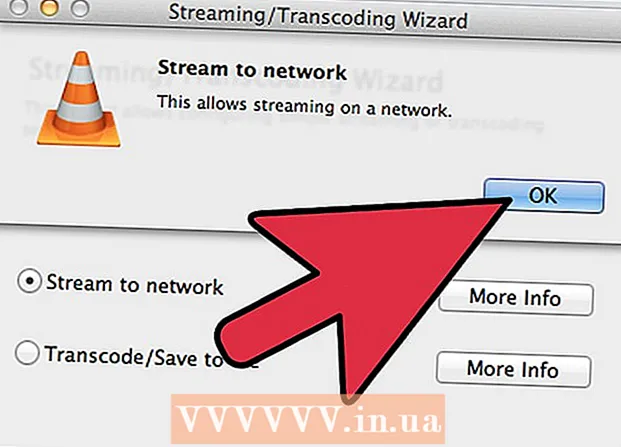
Sadržaj
- Koraci
- Metoda 1 od 2: Pregled streama na mrežnom klijentu
- Metoda 2 od 2: Podešavanje odgode reprodukcije
- Savjeti
- Upozorenja
- Što trebaš
VideoLan Media Player (VLC) multimedijski je player bogat značajkama dostupan za Windows, Linux i druge * Nix distribucije. Također dostupna za Mac, pruža snažne mogućnosti za upravljanje i reprodukciju medijskih datoteka. Korištenje VLC -a olakšava strujanje audio i video zapisa pomoću Multicast -a.
Koraci
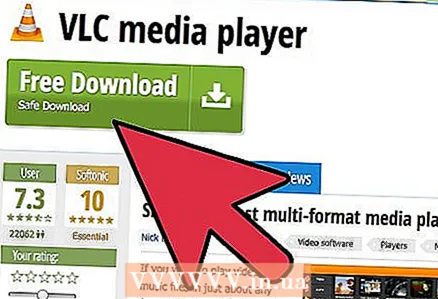 1 Instalirajte VLC media player sa cijelim skupom opcija. Kada instalacija završi, otvorite program.
1 Instalirajte VLC media player sa cijelim skupom opcija. Kada instalacija završi, otvorite program. 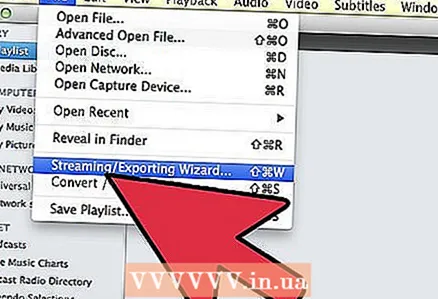 2 Na gornjem izborniku odaberite "Mediji" i "Otvori URL...”.
2 Na gornjem izborniku odaberite "Mediji" i "Otvori URL...”. 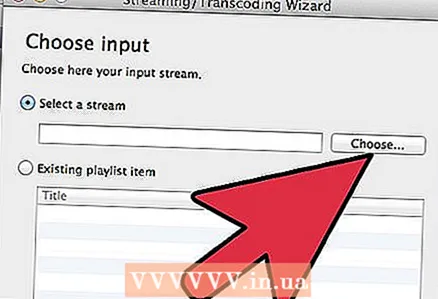 3 U prozoru "Izvor" kliknite karticu "Datoteka".
3 U prozoru "Izvor" kliknite karticu "Datoteka".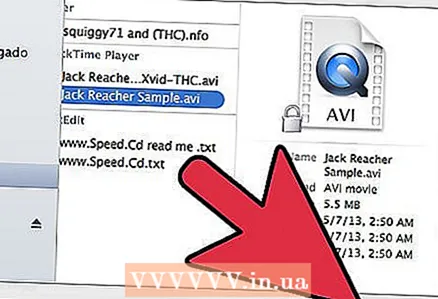 4 Pritisnite gumb "Dodaj" i odaberite datoteku za streaming. Pri dnu prozora kliknite trokut pored gumba Reproduciraj i odaberite Stream.
4 Pritisnite gumb "Dodaj" i odaberite datoteku za streaming. Pri dnu prozora kliknite trokut pored gumba Reproduciraj i odaberite Stream. 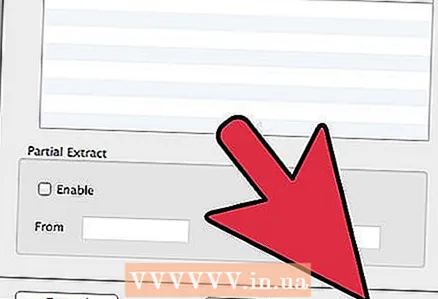 5 Pritisnite Dalje.
5 Pritisnite Dalje.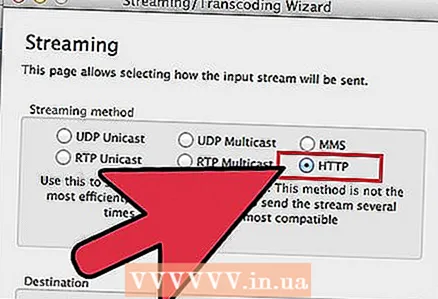 6 U odjeljku "Put odredišta" kliknite padajući izbornik i odaberite "HTTP". Pritisnite gumb "Dodaj".
6 U odjeljku "Put odredišta" kliknite padajući izbornik i odaberite "HTTP". Pritisnite gumb "Dodaj".  7 Provjerite je li port 8080 otvoren. Provjerite ne koristi li drugi softver port 8080.
7 Provjerite je li port 8080 otvoren. Provjerite ne koristi li drugi softver port 8080. 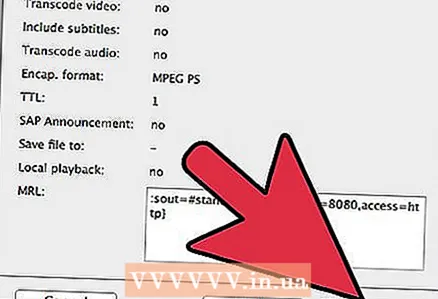 8 Kliknite gumb "Stream".
8 Kliknite gumb "Stream". 9 Streaming je počeo.
9 Streaming je počeo.
Metoda 1 od 2: Pregled streama na mrežnom klijentu
 1 Otvorite VLC media player i kliknite "Mediji", a zatim odaberite "Otvori URL...’.
1 Otvorite VLC media player i kliknite "Mediji", a zatim odaberite "Otvori URL...’. 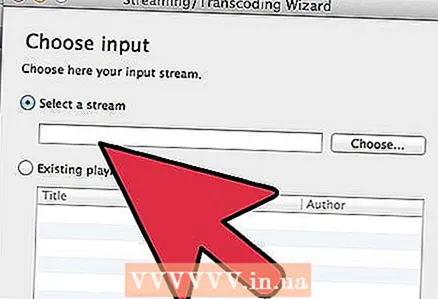 2 Na kartici Mreža unesite IP adresu medijskog poslužitelja i broj porta. Pritisnite gumb Reproduciraj.
2 Na kartici Mreža unesite IP adresu medijskog poslužitelja i broj porta. Pritisnite gumb Reproduciraj.  3 VLC će početi reproducirati streaming medije.
3 VLC će početi reproducirati streaming medije.
Metoda 2 od 2: Podešavanje odgode reprodukcije
Ako slušate isti stream u različitim prostorijama i na različitim uređajima, zvuk se možda neće sinkronizirati. Ako postavite streaming s vlc -om na jednom računalu i slušate na drugima, rezultat će biti drugačija latencija od poslužitelja za streaming. Evo što možete učiniti po tom pitanju:
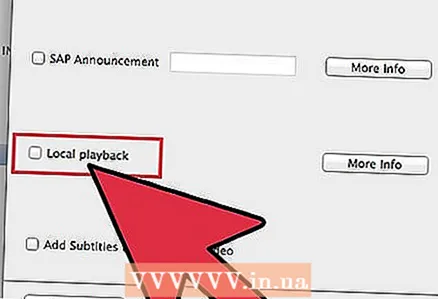 1 Na vlc poslužitelju: Nemojte označavati okvir uz "Reproduciraj lokalno". Nećete ništa čuti, ali počet će streaming.
1 Na vlc poslužitelju: Nemojte označavati okvir uz "Reproduciraj lokalno". Nećete ništa čuti, ali počet će streaming. 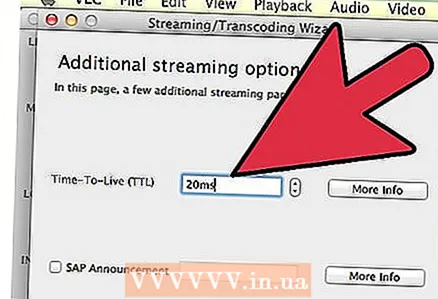 2 Na vlc klijentima: Promjena parametara međuspremnika / keširanja: Počnite s 20 ms i povećavajte za 10 dok ne postignete sinkronizaciju zvuka. Na početku reprodukcije, igrač će uvijek puno rezati, ali će se tok stabilizirati nakon 5 - 10 sekundi.
2 Na vlc klijentima: Promjena parametara međuspremnika / keširanja: Počnite s 20 ms i povećavajte za 10 dok ne postignete sinkronizaciju zvuka. Na početku reprodukcije, igrač će uvijek puno rezati, ali će se tok stabilizirati nakon 5 - 10 sekundi. 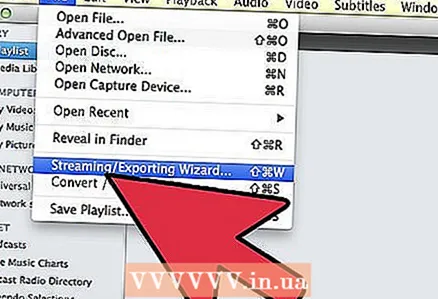 3 Da biste slušali stream na poslužitelju: Otvorite drugi vlc klijent i slušajte stream kao što ste to radili na drugim uređajima, koristeći iste vrijednosti predmemorije / međuspremljenja.
3 Da biste slušali stream na poslužitelju: Otvorite drugi vlc klijent i slušajte stream kao što ste to radili na drugim uređajima, koristeći iste vrijednosti predmemorije / međuspremljenja. 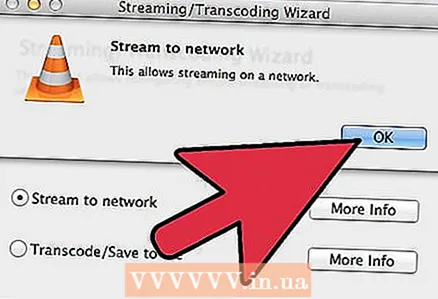 4 Imajte na umu da sve vrijednosti predmemorije moraju biti iste.
4 Imajte na umu da sve vrijednosti predmemorije moraju biti iste.
Savjeti
- Multicast adresa je IP adresa u određenom rasponu. Usmjerivač automatski prepoznaje raspon od 224.0.0.0 do 239.255.255.255 kao multicast (ako ga podržava). Raspon od 239.0.0.0 do 239.255.255.255 je "administrativni", to nisu globalne adrese, pa se mogu koristiti bez problema na lokalnoj mreži.
- S ovim postavkama možete koristiti veliki popis za reprodukciju za streaming na svoju mrežu, gdje se svi mogu pridružiti da ga slušaju. Također možete postaviti bežični kanal za emitiranje i emitiranje televizije (da, možete emitirati TV s tunera pomoću VLC -a!), Filmove i druge video zapise neograničenom broju korisnika na vašoj mreži.Program inteligentno emitira samo onim klijentima koji zahtijevaju prijenos, pa vaše računalo ne prima nikakve informacije nakon što prestanete gledati, što potencijalno smanjuje opterećenje na mreži.
- Da biste promijenili standardno razdoblje za obavijesti o poslanim streamovima, idite na Alati, Postavke, Izlaz streama, SAP. Provjerite da kontrolni SAP tok nije označen, a zatim smanjite interval na što god želite.
Upozorenja
- Iako će ovo funkcionirati na 95% uređaja i mreža, po svoj će prilici biti problema s kućnim umrežavanjem ako koristite samo IPv4. Većina modernih kućnih usmjerivača podržava ovu značajku. Multicast je razvijen nakon standardizacije karakteristika koje su sada uobičajene. Naravno, opcije su moguće, ali neće funkcionirati bez korištenja IPv6, internetske protokola sljedeće generacije (koji je dostupan i koristi se u cijelom svijetu, ali iz nekog razloga još nije jako popularan). Ako vaš usmjerivač ne podržava multicast, morat ćete kupiti novi.
Što trebaš
- Multicast usmjerivač
- VLC media player
- Video datoteke, audio datoteke ili diskovi
- Najmanje 2 računala



